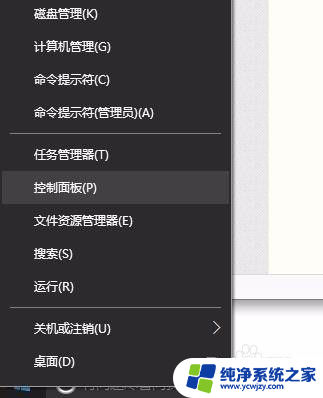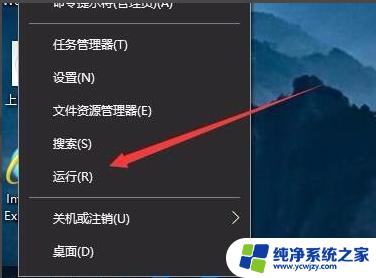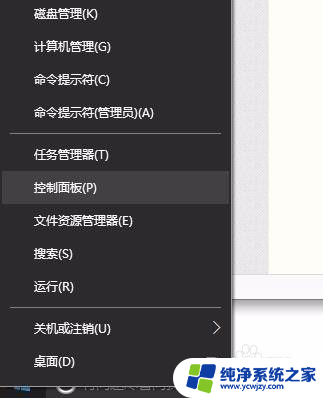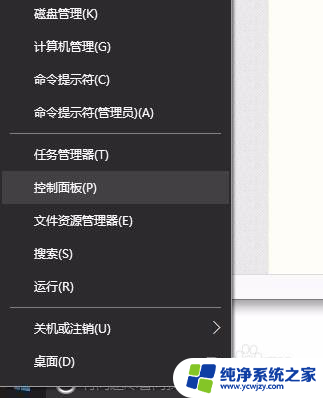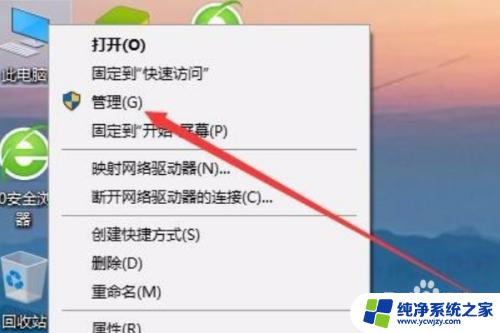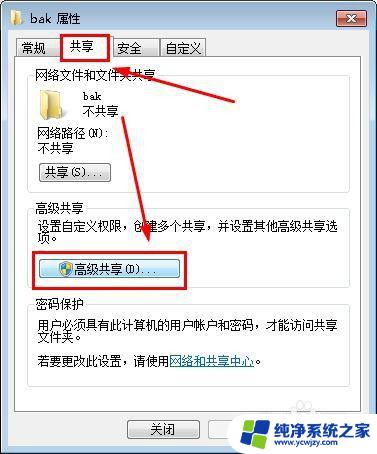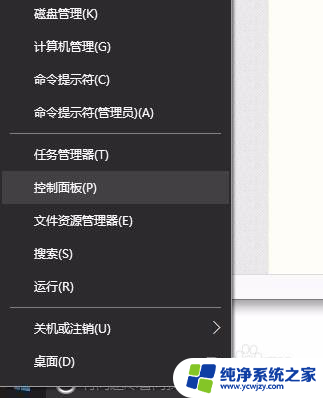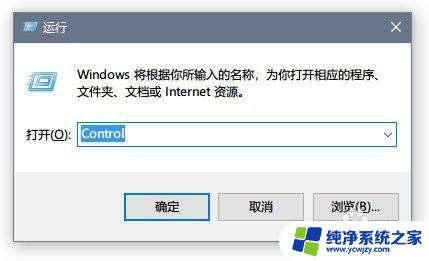win共享打印机无法访问 解决Win10打印机共享无法访问的常见方法
更新时间:2024-02-29 17:44:43作者:yang
在现代社会中打印机已经成为我们生活和工作中不可或缺的工具之一,有时我们可能会遇到Win10打印机共享无法访问的问题,这给我们的工作和生活带来了困扰。幸运的是针对这一问题,我们可以采取一些常见的方法进行解决。在本文中我们将介绍一些解决Win10打印机共享无法访问的常见方法,帮助您快速解决这一问题,恢复打印机的正常使用。
Win10打印机共享无法访问的解决方法
1、右键“此电脑”选择“控制面板”。
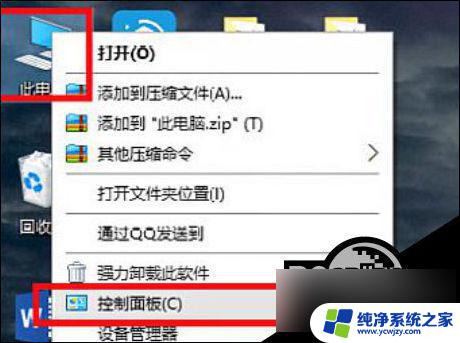
2、找到“程序和功能”。

3、点击“启用或关闭Windows功能”。
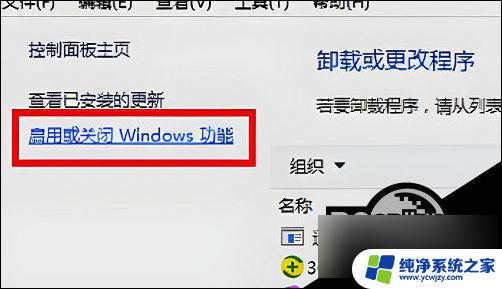
4、找到“SMB1.0/CIFS文件共享支持”,勾选并确定。

5、然后重启一下电脑就可以了。
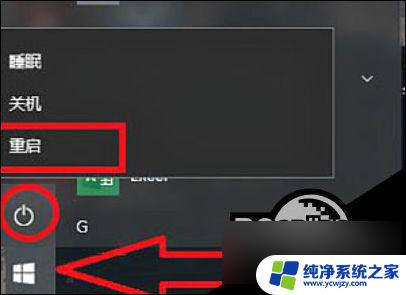
以上是关于无法访问win共享打印机的全部内容,如果遇到这个问题,可以按照以上方法解决,希望对大家有所帮助。